Ngoài việc sử dụng lệnh Ping để có thể kiểm tra mạng thì người dùng hiện nay còn có thể sử dụng một công cụ khác nữa đó là lệnh tracert trong cmd. Tuy được coi là hai lệnh có thể sử dụng để kiểm tra kết nối mạng nhưng việc sử dụng lệnh lệnh tracert trong cmd sẽ giúp cho người dùng có thể kiểm tra đường đi của các gói tin của lệnh Ping trong cmd. Và để có thể hiểu rõ hơn về lệnh này thì chúng ta cần nắm rõ ý nghĩa cũng như khái niệm về câu lệnh này là gì nhé!
>>> Xem thêm: Raid controller là gì - Số lượng ổ cứng cần sử dụng cho các loại raid là bao nhiêu?
Lệnh tracert là gì và ý nghĩa của việc sử dụng lệnh này?
Lệnh tracert là gì? Đây là lệnh nền tảng có trong windows được sử dụng để xác định và kiểm tra đường đi của các gói tin. Nó sẽ giúp người dùng biết được khi các gói tin gửi đi nó sẽ được đi qua các trạm nào, ở trạm nào không kết nối được và có cách nào khác để đến đích được hay không. Thời gian đi qua các trạm mất bao lâu. Nó hoạt động để tìm đường đi tới đích của các gói tin được gửi đi thông qua một gói giao thức mạng internet. Hiện nay lệnh này được sử dụng rất nhiều trong thực tế đặc biệt nó thường được những nhà quản trị mạng, nhà quản trị website,...
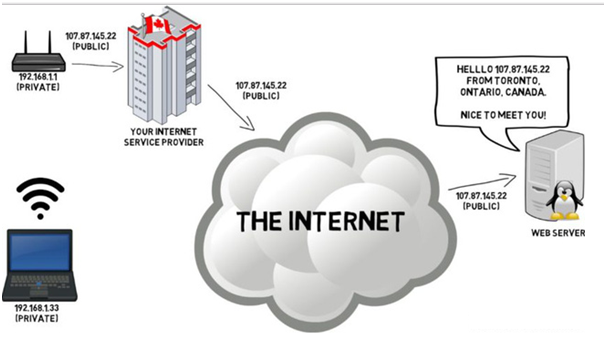
Công cụ này thực hiện nhiệm vụ để biết được đường đi từ máy tính đến một IP bằng cách nó sẽ gửi Echo request, internet control message protocol tới mỗi đích. Cứ mỗi lần tới thì thời gian cần để có thể gửi đi sẽ được giảm cho tới khi đi đến đích cuối cùng và quá trình sẽ thực hiện ghi lại đường đi này.
Tóm lại sử dụng lệnh tracert sẽ giúp bạn xác định rõ được đường dẫn mạng như nó hướng ra ngoài thông qua mạng và quan trọng nhất là làm thế nào để dữ liệu đi qua đường dẫn đó.
Với những thông tin mà chúng tôi vừa cung cấp thì hy vọng bạn có thể hiểu rõ được về lệnh tracert cũng như ý nghĩa của việc sử dụng lệnh này để có thể ứng dụng nó tốt nhất vào công việc của bạn.
>>> Xem thêm: Thống kê truy cập website với Google Analytics từ A - Z
Hướng dẫn sử dụng lệnh tracert trong cmd
Với nhiều người khi chưa biết rõ về câu lệnh này thường không biết làm sao để có thể sử dụng chúng trong cmd. Vậy thì dưới đây chúng tôi sẽ hướng dẫn sử dụng lệnh tracert trong cmd giúp bạn có thể dễ dàng sử dụng chúng và thuận tiện hơn cho công việc của mình.
Đầu tiên để có thể sử dụng được lệnh này thì bạn phải truy cập vào cmd bằng cách vào mục Start trong hệ điều hành windows. Sau đó bạn lựa chọn Run và gõ trong mục tìm kiếm cmd sau đó nhấn enter. Lúc này màn hình máy tính của bạn sẽ hiển thị màn hình command có màu đen.Sau đó bạn gõ tracert domain.com hoặc IP server. Quá trình thực hiện lệnh này nhanh hay chậm thì còn phải xem xem việc kết nối mạng từ máy tính của bạn đến máy chủ chứa dữ liệu của trang web có nhanh hay không hay có qua nhiều trạm hay không.
Một số những chú ý quan trọng đến lệnh này mà chúng tôi đưa ra để bạn có thể hiểu rõ hơn về lệnh này nhé!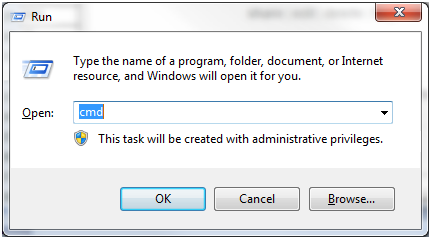
- Lệnh này không phải được sử dụng với mục đích để có thể giúp bạn tìm kiếm latency ( độ trễ). Mà nếu bạn muốn kiểm tra điều này thì bạn có thể sử dụng lệnh Pathping để kiểm tra đường đi, độ trễ của các gói tin được truyền đi nhưng bị thất lạc cho từng router.
- Lệnh này có thể sử dụng khi TCP/IP hay còn gọi là giao thức Internet protocol được cài đặt trong network connections. Đây cũng là một tiện ích TCP/IP sử dụng ICMP.
Với bài viết về những hướng dẫn sử dụng lệnh tracert trong cmd của chúng tôi trên đây hy vọng sẽ giúp bạn có thể hiểu rõ hơn về lệnh này trong cmd cũng như có thể sử dụng lệnh này một cách hiệu quả nhất với những hướng dẫn mà chúng tôi đưa ra. Chúc bạn thành công!
>>> Xem thêm: wordpress hosting - Dịch vụ hàng đầu thị trường với chi phí cực tiết kiệm
>>> Xem thêm: cloud vps - Tìm hiểu dịch vụ VPS số 1 thị trường
>>> Xem thêm: email công ty - Những tính năng vượt trội Gsuite(Email Google) cho doanh nghiệp tối ưu hiệu quả công việc văn phòng

















 Phản ánh chất lượng dịch vụ:
Phản ánh chất lượng dịch vụ: 
